[tip] 움직이는 사진(gif)로 포스팅 꾸미는 법
직접 촬영이 어려워 유투브에서 찾았는데요~ 12:18에 나옵니다!

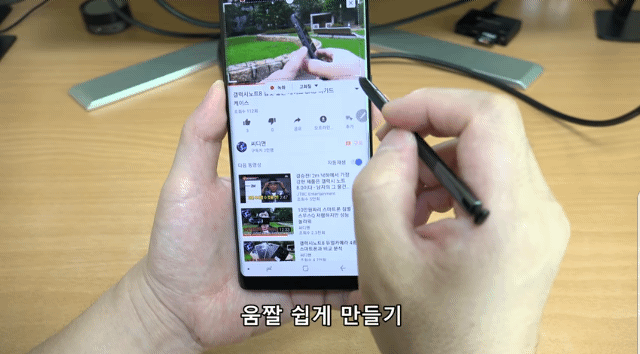
잇님들의 편의성을 위해 움짤로 만들어보았습니다~😉
요즘 폰이 좋아 모션포토가 되요. 모션포토를 설정해두면 사진만 찍어도 짧은 동영상이 함께 저장됩니다.
해리포터에서만 되는줄 알았더니 ㅋㅋㅋ 액자로 만들어지는 것도 먼 일이 아닌거같아요. 그춍?
모션포토나 동영상으로 촬영한 걸 노트팬을 빼서 움짤로 바꿉니다. 그래서 제 포스팅의 움짤 사진들은 크기가 제각각인거죠. 하하핫. 그때그때 수동으로 사이즈 조절을 하다보니.. ㅎㅎㅎ
움짤을 만든 뒤 보기 좋게 편집을 합니다.
용량문제도 있구요~ 이상하거나 중복되는건 지워내어요.
제 폰화면을 캡쳐해봤어요.
갤러리로 들어가서 편집할 gif 사진을 누르고 연필모양을 누릅니다.
이제 사진을 지워 용량을 줄이고~ 속도 조절을 한다던지 해서 저장을 새로합니다.
방금 유투브 캡쳐한건 200장이 넘더군요.ㅋㅋ 보통 20~50장 사이로 하는편인데 내용이 있다보니 70여장으로 만들어졌습니다. 용량이 큰 건 스팀잇에서 인식이 안될때가 있더라구요.
자~ !!
여기까지가 제가 gif를 만들던 방법입니다.
핸드폰 기종이 다른 분들을 위해 움짤 만들기 방법을 추가해볼게요!
- 움짤 어플을 이용하기
앱스토어에 검색을 합니다.
후기나 내용을 보시고 적당한 어플을 다운 받아 움짤 사진을 저장해보세요~
오~ 좀 더 친절한 설명을 위해 검색을 해봤는데 스노우어플도 좋아보이네요!
친절하게 설명이 잘 된 블로그를 연결 시켜두었으니 참고하세용!😁
- 움짤 마크다운하기
요 기본 스팀잇에서 글 쓸때는 gif가 곧 잘 올라갑니다. 용량이 큰건 안되지만요. 저는 2~5MB정도는 올라갔던거 같아요.
헌데!!
비지 와 테이스팀 에서 글 쓸때는 gif가 좀 애먹입니다. ㅋㅋ
비지는 용량작은건 올라가는데요 ~ 사진 몇개만 추가해도 초과됐다고 막 메세지가 떠요. 그래도 어찌어찌 올라가더니 요즘엔 통 어렵더라구요.
테이스팀은 전혀 안됩니다.
@tasteem-kr 님이 알려주신대로 다른 곳에 업로드를 하고 불러오는 방식이라면 아주 원활하게 올라가더라구요.
블로거 사이트에 신규가입을 하고 블로그를 만들었습니다. ㅋㅋ 번거롭지만 한번 해두면 편리하실거에요.
저는 주로 크롬에서 스팀잇을 사용합니다. 이렇게 블로거사이트랑 스팀잇이랑 창을 여러개 띄어놓고 쓰죠.
자 ! 가입을 하셨다면 글 쓰는 법을 가볼까요~
그동안 올렸던 것들이 쪼로록있구만요 허허헛. 주황색 글쓰기를 클릭해주세요.
제목을 적어주고 사진모양 아이콘을 클릭해 gif를 불러옵니다.
자 이제 주황색 게시를 눌러 업로드합니다.
게시판의 보기를 누르면 내 블로그로 이동을 하는데요~
여기서 올릴 움짤을 꾹 누르면
링크를 복사할 수 있게 됩니다.
주소를 복사하고!
글 쓰는 곳에 돌아와 사진을 올리는 마크다운이죵~ 요걸 사용해서 올리면 됩니다! 사진이름은 비워놔도 잘 올라가더라구요.
장황해서 이해가 쉬우실지 모르겠어요. 최대한 노력은 해본건데 ㅎㅎ
움짤로 더욱 풍성한 포스팅 많이많이 만들어 보시길 바랍니다! ^^
이란 글은 풀봇과 리스팀이죠. 감사합니다. 연구해서 답글 쓰겠습니다.^^
제가 풀봇 드려도 의미가 없어서 감사의 의미로krwhale님의 힘을 빌어 보팅 시워하게 한 번 해드릴게요ㅋㅋ
krwhale이 왔어요 ㅠㅠ 뭔지 잘 몰랐는데 송금해서 포스팅에 보팅해주는거군요. ㅠㅠ
레이븐님 정말 감사드려요. 일부러 보팅 더 해주시려구 흑흑
저도 미약하지만 풀봇으로 갚을게요.
👍👍😀😀
오오~~ 갤노8에 저런 좋은 기능이 있군염!! 아이퐁은 웁니다. ㅠㅠ
아이엠플레이 앱 정말 좋아염~ 음식같은거 동영상 촬영해서 gif로 변환해서 올리기 좋더라구염~~ 단, 스팀잇에 올릴려면 고화질은 앙대염 ㅠㅠ
오 아이엠플레이 앱! 남친은 아이폰인데 추천해줘야겠어요.
노트 8 사구 싶네염 ㅋㅋ 아이폰만 써서 이젠 힘드네영 ㅠ
@howsmate님께서 이 포스팅에 많은 관심을 가지고 있어요. 리스팀을 해주셨군요~!
ravenkim님의 Raven의 秀討利(Story) 서른 다섯 : 뉴비(newbie)에게 도움될 팁(tip) 모음 개정판
(jjangjjangman 태그 사용시 댓글을 남깁니다.)
[제 0회 짱짱맨배 42일장]4주차 보상글추천, 1,2,3주차 보상지급을 발표합니다.(계속 리스팅 할 예정)
https://steemit.com/kr/@virus707/0-42-4-1-2-3
4주차에 도전하세요
그리고 즐거운 스티밋하세요!
감사합니다 짱짱맨님!^^
알기쉬운설명을해주셨음에도 불구하고 ㅠㅠ
이것저것 만지는거 싫어하는 1인은 그냥 감탄만하고갑니다...๑′ᴗ‵๑
감탄이라니 그정도는 아니지만 감사합니당^^
설명을 열심히 해보려고했는데 좀 어수선하기도 해요 ㅎㅎ
오 이렇게 하는군요
어떻해하는지 모라서 안하고 있거거든요
네 움짤 종종 물어보시기에 준비해보았어요^^
다른 글의 댓글보고 들어왓는데 우와 이걸 직접 만드신거에요? 대단하네요~ 팔로우하고 갑니다. 전 영어표현을 연재하고 있는 뉴비랍니다~~ 꾸벅~
저도 팔로우했어요^^
영어표현 공부하러 가야겠네용!
감사합니당~~
움짤 만드는데..2시간썼던 기억이..^^
저도 s8쓰고 있어서 sunny님 글보고 따라해봤는데 너무 쉽네요 ㅎㅎ
헉 2시간!!
S8에도 기능이 있군요!! 도움이 됐다니 기뻐요^^
이렇게 만들어 내는건지 처음 알았습니다. 저도 만들어 봐야겠어요~^^
좋은 정보 감사합니다~!
포스팅이 생동감있어져용^^ 화이팅~!